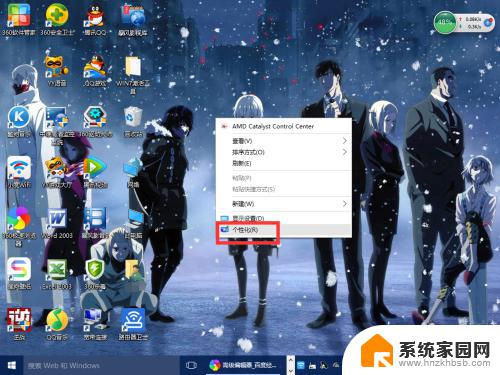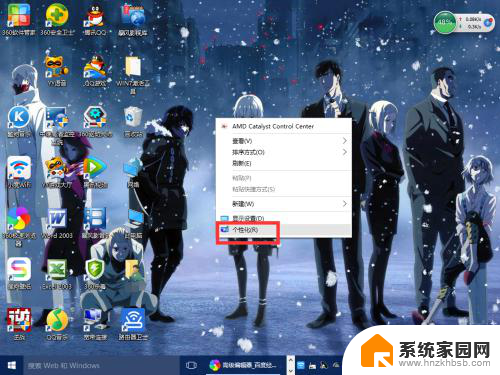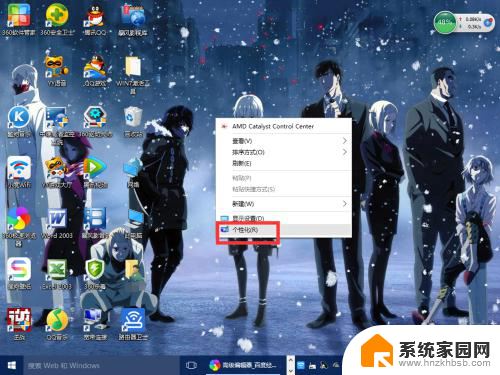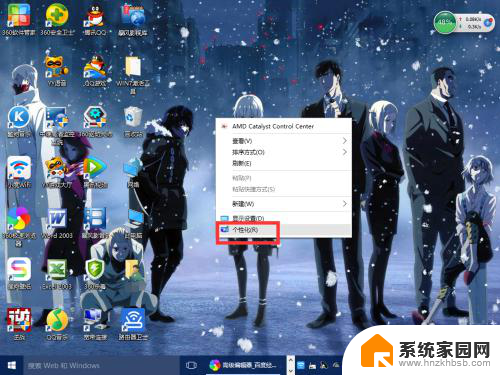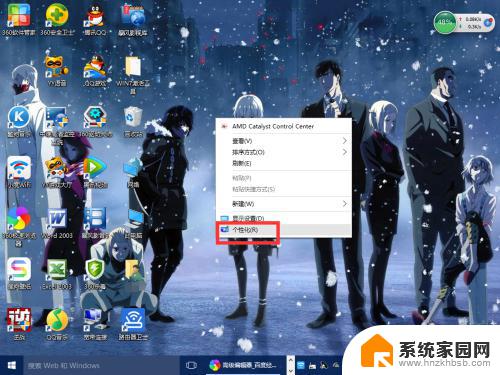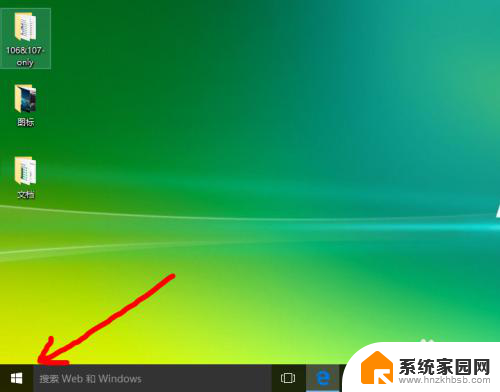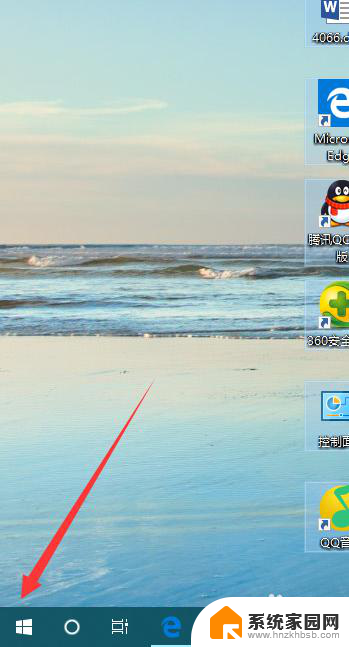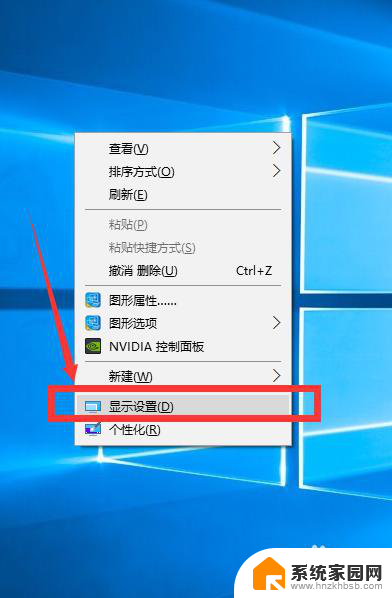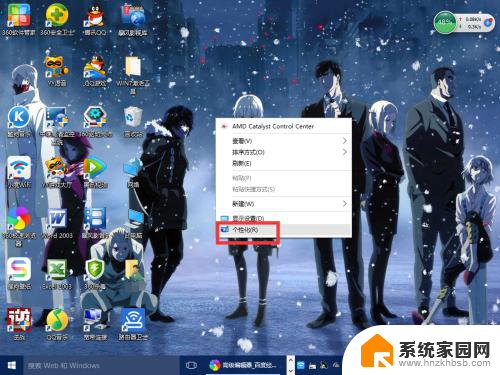显示屏的分辨率怎么调1920*1080 Windows10如何将电脑屏幕分辨率设置为1080p
更新时间:2024-01-25 10:04:04作者:yang
在今天的科技发展中,显示屏的分辨率已经成为评判一台电脑性能的重要指标之一,而对于Windows10系统用户来说,如何将电脑屏幕分辨率设置为1080p成为一个常见的问题。1080p分辨率的显示效果更加清晰细腻,能够为用户带来更好的视觉体验。接下来我们就来探讨一下如何调整屏幕分辨率为1920*1080,让我们的电脑尽显1080p的精彩画面。
步骤如下:
1.我们鼠标在电脑屏幕空白位置单击右键,在菜单中选择显示设置。
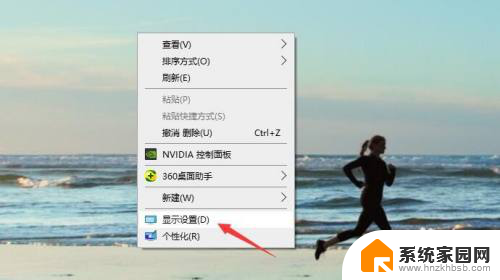
2.在打开的显示设置窗口中,点击箭头所指的显示分辨率复选框。
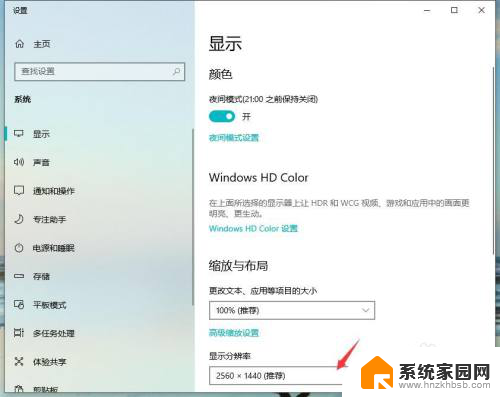
3.在弹出的下拉菜单中,我们点击选择1920x1080。
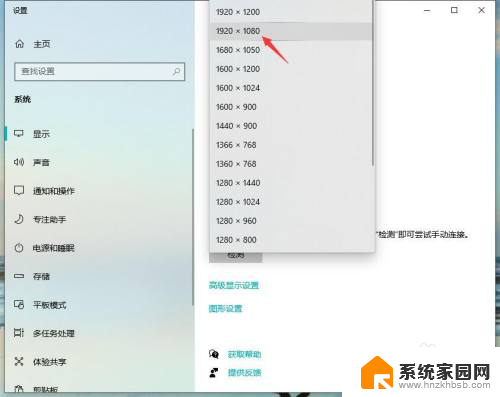
4.这时系统会弹出一个提醒窗口,告知是否保留这些显示设置。确定的话直接点击保留更改。
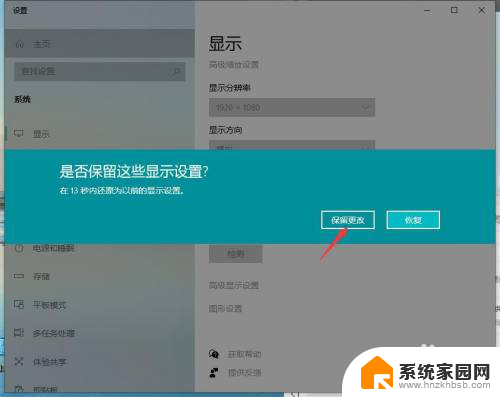
5.设置完成我们当前的显示分辨率就为1080p了。
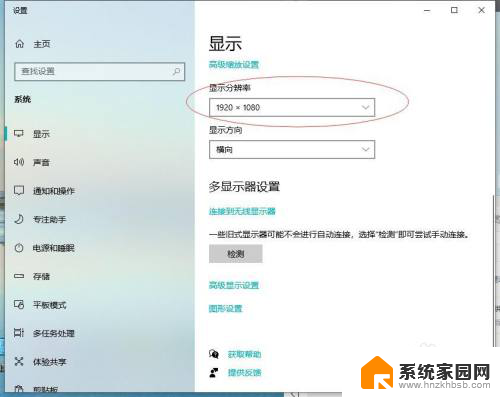
以上是如何调整显示屏分辨率为1920*1080的全部内容,如果有不清楚的用户,可以按照以上方法进行操作,希望这对大家有所帮助。